
Tālvadības lietotnes ir noderīgas, jo tās ļauj vadīt Blaupunkt televizoru no attāluma, izmantojot mobilo tālruni. Lai izmantotu attālo lietotni, ir nepieciešams WiFi tīkls, kuram ir jāpievieno Blaupunkt televizors un tālrunis. Šis raksts palīdzēs iestatīt tālvadības programmu, lai vadītu Blaupunkt televizoru, sēžot uz dīvāna.
Vadiet Blaupunkt webOS televizoru, izmantojot LG ThinQ lietotni
Pārliecinieties, vai jūsu Blaupunkt webOS TV ir pievienots tam pašam WiFi tīklam, kuram ir pievienots viedtālrunis.
1. Android vai iPhone tālrunī lejupielādējiet LG ThinQ tālvadības lietotni.
2. Palaidiet lietotni, un pēc dažām atļaujām tā ielādēs sākumlapu.
3. Nospiediet ikonu Pievienot ierīci un noklikšķiniet uz Ierīce .
4. Izvēlieties produktu kā TV un sarakstā izvēlieties Blaupunkt WebOS TV .
5. Blaupunkt TV ekrānā tiks parādīts savienošanas pārī kods .
6. Ierakstiet kodu lietotnē. LG ThinQ lietotne tagad tiks savienota pārī ar jūsu Blaupunkt webOS televizoru.
7. Dodieties uz sākuma ekrānu , un jūs varat atrast Blaupunkt televizoru , ko tagad savienojāt pārī.
8. Noklikšķiniet uz tā, lai atvērtu saskarni. Izmantojiet ikonas, lai pārvaldītu Blaupunkt webOS TV funkcijas.
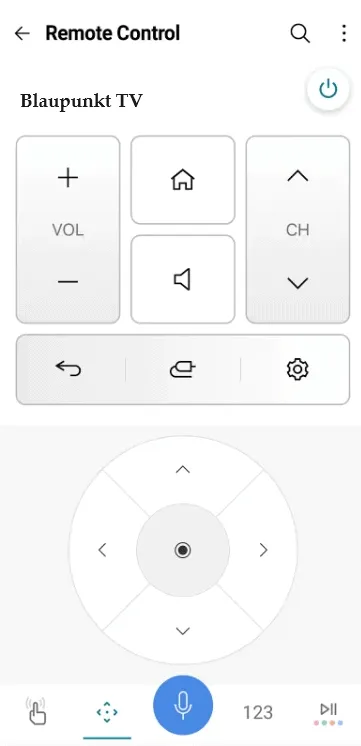
Vadiet Blaupunkt Android vai Google TV, izmantojot Google TV lietotni
Lai sāktu darbu, pārliecinieties, ka jūsu Blaupunkt Android/Google TV ir savienots pārī ar to pašu Wi-Fi ar to pašu mobilo tālruni.
1. Ritiniet uz augšu/uz leju paziņojumu panelī savā Android viedtālrunī un pieskarieties Google TV ikonai. Ja neesat instalējis lietotni Google TV, iegūstiet to lietotņu veikalā.
2. Palaidiet lietojumprogrammu Google TV un noklikšķiniet uz Atļaut , lai piešķirtu lietotnes noteikumus un politikas.
3. Dodieties uz sākuma ekrānu un noklikšķiniet uz ikonas Remote vai Connect .
4. Lietotne sāks meklēt tuvumā esošās ierīces bezvadu tīklā.
5. Parādītajā sarakstā izvēlieties savu Blaupunkt televizoru . Kad esat izvēlējies televizoru, televizora ekrānā parādīsies kods .
6. Ievadiet kodu lietotnē un nospiediet pogu Savienot pārī .
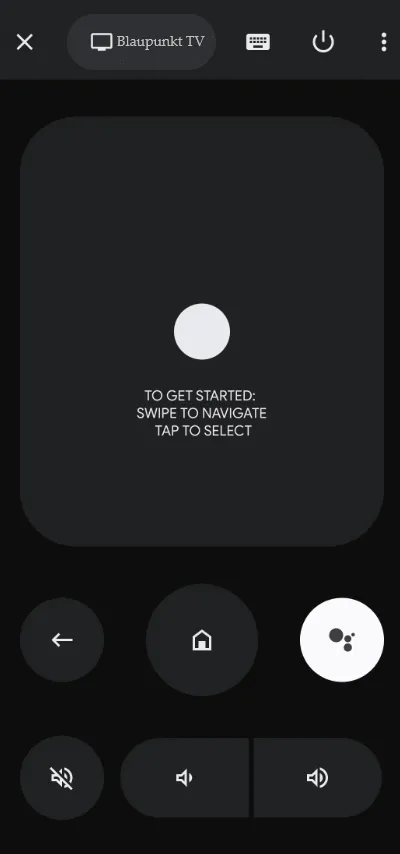
7. Savienojot pārī, lietotnē tiks ielādēta attālā saskarne. Izmantojot D-pad vai skārienpaliktņa vadību, varat vadīt Blaupunkt Android vai Google TV.
Vadiet Blaupunkt televizoru, izmantojot IR Remote Apps
Ja WiFi ir nestabils vai nav pieejams, pēdējais veids, kā vadīt Blaupunkt televizoru, ir IR tālvadības lietotne. Lai lietotu lietotni, Android ierīcei ir jābūt aprīkotai ar infrasarkano staru pārraidi. Ja nē, varat izlaist šo metodi. Instalējiet kādu no IR tālvadības programmām savā Android ierīcē no ieteiktā saraksta.
- Tālvadības pults Blaupunkt TV
- Blaupunkt televizora tālvadības pults
- Tālvadības pults Blaupunkt televizoram
Pēc instalēšanas palaidiet attālo lietotni un pavērsiet savu Android tālruni pret Blaupunkt televizoru. Izvēlieties tālvadības pulti un izpildiet ekrānā redzamos norādījumus, lai pārbaudītu tālvadības pulti. Nospiediet barošanas taustiņu, lai pārbaudītu, vai televizors reaģē uz lietotņu komandām. Ja tas darbojas, izmantojiet to, lai vadītu to, kad Blaupunkt televizora tālvadības pults nedarbojas.




Atbildēt